Als je je WordPress.com-abonnement of een andere aankoop wilt stopzetten, volg dan de stappen in deze handleiding. Zie voor domeinannuleringen Een domein opzeggen en een terugbetaling ontvangen.
In deze handleiding
Het abonnement, de e-mail, de add-on of een andere aankoop van WordPress.com voor je website annuleren:
- Klik op je Profielpictogram bovenaan je WordPress.com-dashboard:

- Selecteer aan de linkerkant de optie voor het menu Aankopen:
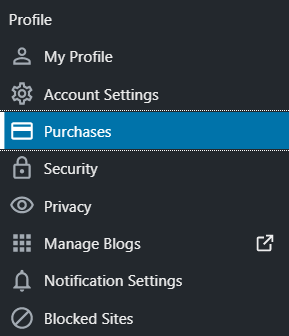
- In het gedeelte Aankopen vind je een lijst met al je actieve abonnementen op WordPress.com. Klik op de aankoop die je wilt annuleren.
- Scrol omlaag naar de onderkant van het scherm en klik op de knop Abonnement/e-mail/add-on annuleren.

- Als je in aanmerking komt voor een terugbetaling, wordt het restitutiebedrag op het volgende scherm weergegeven. Ga verder om de annulering te bevestigen, je aankoop direct te verwijderen en je terugbetaling te verwerken. Bekijk hier informatie over het restitutiebeleid.
- Als je abonnement niet in aanmerking komt voor een terugbetaling wanneer je het annuleert, blijft het abonnement actief voor gebruik tot de vervaldatum en worden er geen kosten meer in rekening gebracht. Je kan de aankoop onmiddellijk verwijderen.
- Klik op de knop Annuleren wanneer dit wordt gevraagd en vul je korte enquête in om de annulering te bevestigen.

Zodra je abonnement is verwijderd of verlopen, wordt het teruggezet naar een gratis site en wordt het .wordpress.com-siteadres gebruikt. De inhoud van je website wordt niet verwijderd: deze blijft op de gratis versie staan. Je kan ervoor kiezen om de site op privé te zetten als je denkt dat je de content in de toekomst weer wilt openen of de site volledig wilt verwijderen om deze permanent te verwijderen.
Als je audio of video naar je site hebt geüpload en hebt gedowngraded naar een abonnement dat geen audio of video ondersteunt, worden je bestaande uploads niet van je site verwijderd. Ze blijven ingesloten in bestaande pagina’s of berichten die je hebt. Je kan echter geen nieuwe audio- of videobestanden uploaden, tenzij je je abonnement upgradet.
Als de downgrade van je site ertoe leidt dat je media de beschikbare opslagruimte van dat abonnement overschrijden, worden er geen media (d.w.z. afbeeldingen, audio, video) verwijderd. Je kan echter geen nieuwe media uploaden totdat je ruimte vrijmaakt of het abonnement van je site upgradet.
Als je een abonnement annuleert door de stappen hierboven te volgen, blijft je abonnement actief tot de vervaldatum. De automatische verlenging is uitgeschakeld en er worden geen kosten meer in rekening gebracht.
Als je het abonnement liever onmiddellijk verwijdert, herhaal dan de stappen hierboven. De knop ‘Abonnement annuleren‘ wordt dan vervangen door de knop ‘Abonnement verwijderen‘. Kies deze optie om je aankoop direct te verwijderen, in plaats van deze te laten verlopen op de vervaldatum.
Er zijn nog een paar stappen nodig wanneer je een abonnement voor een website met plugins wilt verwijderen. Sites met plugins zijn beschikbaar op speciale servers die aangepaste code van plugins en andere functies van je abonnement ondersteunen.
Bij annulering wordt de site teruggezet naar onze standaard serveromgeving. Dit betekent dat:
- Plugins en alle content die met deze plugins is gemaakt van de site worden verwijderd.
- Communitythema’s van derden worden verwijderd.
- Aangepaste code die je hebt gebruikt, van de site wordt verwijderd als deze niet wordt ondersteund door een lager abonnement.
- Je website ziet er weer net zo uit als voordat je de eerste plugin, thema of aangepaste code hebt geïnstalleerd. We bewaren wel je berichten, pagina’s en mediabestanden.
- De website wordt privé gemaakt zodat je deze kan controleren voordat je hem weer openbaar maakt.
Je wordt gevraagd om een back-up van je site downloaden voordat het abonnement wordt verwijderd.

Nadat je op Abonnement verwijderen hebt geklikt, wordt automatisch een proces in gang gezet om de site terug te zetten naar de standaard serveromgeving. Afhankelijk van de grootte van de site kan dit tien minuten tot een paar uur duren. Je ontvangt een e-mail zodra het proces is voltooid.